
Ontdek de kracht van Excel om uw debiteurenbeheer te optimaliseren.
Herkent u het? Uw openstaande postenlijst vanuit uw financiële (ERP) systeem kent alle factuurregels. Maar u wil graag getotaliseerd de ouderdom zien. Excel heeft hier een handige functie voor.
Ouderdomsanalyse maken
Excel heeft hiervoor de functie Draaitabel / Pivottable. Door in de draaitabel te kiezen voor de rapportagenaam, het openstaande bedrag en de ouderdomscategorie totaliseert Excel alle factuurregels per klant naar een ouderdomsanalyse.
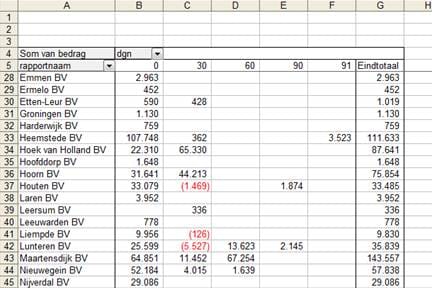
Figuur 1. Ouderdomsanalyse.
Werken met de ouderdomsanalyse
De ouderdomsanalyse staat standaard gesorteerd op abc. Veelal zullen we klanten niet gaan aanmanen op basis van abc maar op basis van oudste en grootste vordering. Daar is immers het meeste geld te halen dan wel het risico het grootst. Door in de draaitabel te gaan staan op een willekeurige cel in de kolom 91 en vervolgens in de werkbalk te kiezen voor icoon Sorteren Aflopend / Sort Decending zal de grootste post in deze kolom bovenaan komen te staan.
In figuur 2 is te zien dat klant Heemstede BV een openstaande post van meer dan 90 dagen oud met een bedrag van € 3.523,- Heemstede BV heeft meerdere vestigingen welke we ook in de draaitabel zichtbaar kunnen maken. Dit doen we door de kolom “naam” naar de draaitabel te verslepen. Door deze achter de rapportage naam te plaatsen krijgen we inzicht in de vestigingen welke er bij Heemstede BV horen. Ook zien we dat het totaal van het 90+ saldo door twee vestigingen veroorzaakt wordt. Heemstede BV zelf en Hengelo BV.

Figuur 2. ouderdomsanalyse gesorteerd op vorderingen ouder dan 90 dagen en aangevuld met onderliggende vestigingen.
Informatie filteren of gebruiken voor rapportages
Wanneer we ook onze aantekeningen en klachten systematisch in Excel bijhouden kunnen we voor onszelf ook actielijsten gaan maken. Het totaliseren van de uitstaande klachten en welke afdeling deze in behandeling heeft kunnen we eenvoudig zichtbaar maken in de draaitabel. Hiervoor hoeven we alleen het veld klacht en behandelende afdeling erbij te zetten. Zie figuur 3.
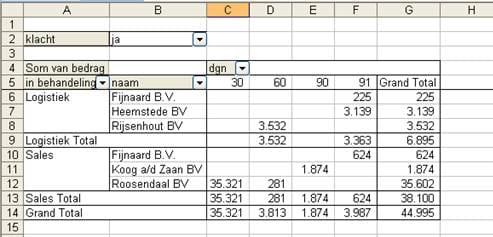
Figuur 3. klachtenanalyse
Door velden te slepen naar de draaitabel kunnen we “spelen” met de informatie welke we op factuurniveau verzameld hebben. En deze informatie gebruiken voor rapportages.
Over de auteur
Irma de Bruijn ondersteunt als freelancer organisaties met credit management vraagstukken. Ook geeft zij trainingen over het werken en rapporteren met Excel binnen het vakgebied credit management.
Op woensdag 27 mei aanstaande verzorgt zij i.s.m. met Next Level de training Excel 2007, 2010 en 2013 voor debiteurenbeheerders waarvoor nog enkele plaatsen beschikbaar zijn.
Bron: www.creditexpo.nl



